Инструменты пользователя
Боковая панель
Это старая версия документа.
Содержание
Инструкция по подключению FreePBX к облачному сервису системы статистики ViStep.RU
Вводная
- Данная инструкция написана используя FreePBX версии 13.0.191.11 с Asterisk 13.14.0 на борту.
При возникновении каких-либо сложностей/вопросов с более ранними/поздними версиями системы, просьба написать нам на support@vistep.ru. - Для выполнения описанных ниже действий понадобится:
- умение подключиться к серверу по ssh
- умение редактировать файлы в текстовом редакторе (nano/vim/emacs/etc)
- ясная голова и хорошее настроение
Настройка
В поставке по умолчанию (что называется «из коробки») FreePBX ведет БД asteriskcdrdb, а точнее табличку cdr, не совсем так, как это нужно для правильной работы системы статистики ViStep.RU. Также, она совсем не ведет записи в таблицу queue_log, что является необходимым.
Поэтому нам потребуется выполнить несколько шагов настройки, для достижения нужного поведения FreePBX.
- Начнем с таблицы cdr.
Подключимся к серверу по ssh, а затем к консоли MySQL-сервера[root@localhost ~]# mysql asteriskcdrdb Welcome to the MySQL monitor. Commands end with ; or \g. Your MySQL connection id is 1686 Server version: 5.1.73 Source distribution Copyright (c) 2000, 2013, Oracle and/or its affiliates. All rights reserved. Oracle is a registered trademark of Oracle Corporation and/or its affiliates. Other names may be trademarks of their respective owners. Type 'help;' or '\h' for help. Type '\c' to clear the current input statement.
- Добавим табличке cdr новые поля id и filename и повесим триггер на INSERT для заполнения filename
ALTER TABLE cdr ADD COLUMN filename VARCHAR(120) DEFAULT 'none'; UPDATE cdr SET filename=recordingfile; ALTER TABLE cdr ADD COLUMN id INT(11) AUTO_INCREMENT PRIMARY KEY; DELIMITER $$ CREATE TRIGGER `before_insert_cdr` BEFORE INSERT ON `cdr` FOR EACH ROW BEGIN SET NEW.filename=NEW.recordingfile; END $$ DELIMITER ;
При успешном выполнении запросов все должно выглядеть примерно вот так:


- Теперь нам необходимо изменить логику заполнения полей dst и src в таблице cdr так, чтобы в них всегда попадали те номера, на которые/с которых поступил вызов (например, не номер оператора очереди, а наш городской номер, на который пришел вызов извне для dst или не номер транка, а номер внутреннего абонента для src).
Для этого отредактируем файл cdr_adaptive_odbc.conf (FreePBX не перетрет его после рестарта, поэтому можно смело его редактировать), добавив в самом низу строкуalias realdst => dst alias realsrc => src
- Дабы наши действия возымели силу, модулю cdr_adaptive_mysql.so нужно подсказать, что его конфиг изменился. Подключаемся к консоли asterisk и релоадим модуль вот так:
[root@localhost asterisk]# asterisk -r localhost*CLI> module reload cdr_adaptive_odbc.so Module 'cdr_adaptive_odbc.so' reloaded successfully. localhost*CLI>
- Пришло время последнего, но отнюдь не маловажного шага в разрезе конфигурирования таблицы cdr.
В web-интерфейсе FreePBX отправимся по пути «Admin→ Config Edit», где в extensions_custom.conf внесем:[from-internal] exten => _X.,1,GoSub(set_right_src_dst_from-internal,start,1(${EXTEN},${CALLERID(num)})) [from-pstn-custom] exten => _X.,1,GoSub(set_right_src_dst_from-pstn,start,1(${EXTEN},${CALLERID(num)})) [set_right_src_dst_from-pstn] exten => start,1,Set(__FROMPSTNCALL=1) same => n,Set(CDR(realdst)=${ARG1}) same => n,Set(CDR(realsrc)=${ARG2}) same => n,Return() [set_right_src_dst_from-internal] exten => start,1,ExecIF(${FROMPSTNCALL}?Set(CDR_PROP(disable)=true):Set(CDR(realdst)=${ARG1})) same => n,Set(CDR(realsrc)=${ARG2}) same => n,Return()
А вот и скрин, для наглядности
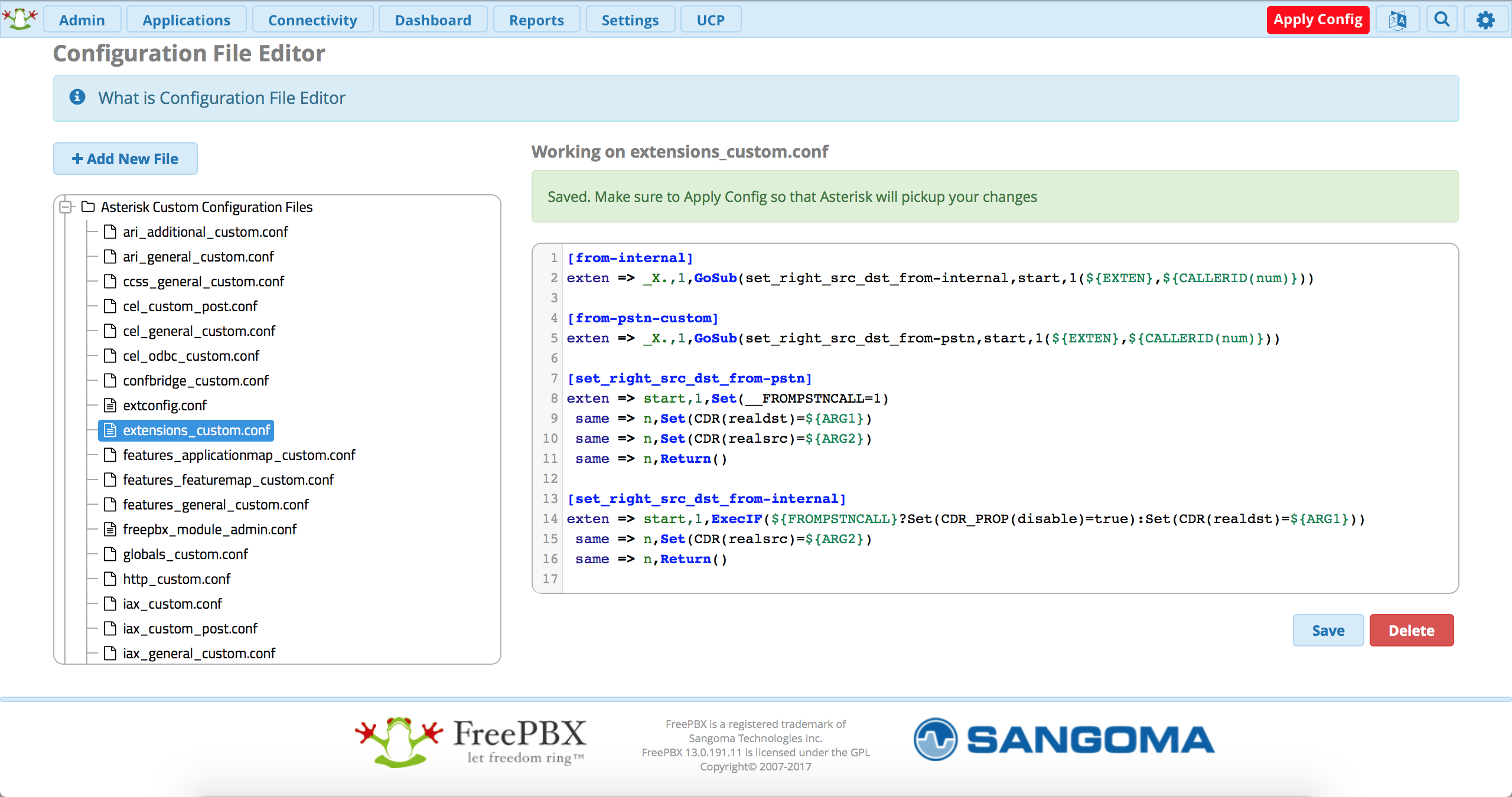 В завершении кликнем Save, затем Apply Config, позвоним на АТС, с АТС вовне и проверим корректность заполнения полей dst и src.
В завершении кликнем Save, затем Apply Config, позвоним на АТС, с АТС вовне и проверим корректность заполнения полей dst и src.
- С cdr разобрались, дело за queue_log. Эта таблица нужна нам для того, чтобы понимать какие события происходили в очередях Asterisk. Перво-наперво создадим ее
CREATE TABLE `queue_log` ( `id` INT(10) UNSIGNED NOT NULL AUTO_INCREMENT, `time` TIMESTAMP NULL DEFAULT '0000-00-00 00:00:00', `callid` VARCHAR(32) NOT NULL DEFAULT '', `queuename` VARCHAR(32) NOT NULL DEFAULT '', `agent` VARCHAR(32) NOT NULL DEFAULT '', `event` VARCHAR(32) NOT NULL DEFAULT '', `data1` VARCHAR(100) NOT NULL DEFAULT '', `data2` VARCHAR(100) NOT NULL DEFAULT '', `data3` VARCHAR(100) NOT NULL DEFAULT '', `data4` VARCHAR(100) NOT NULL DEFAULT '', `data5` VARCHAR(100) NOT NULL DEFAULT '', PRIMARY KEY (`id`) ) ENGINE=InnoDB DEFAULT CHARSET=utf8 COLLATE=utf8_unicode_ci;
- Научим FreePBX(читай Asterisk) писать туда все то, что нам нужно.
Отправляемся в web-интерфейс по знакомой дорожке и создаем новый файл под именем extconfig.conf, кликнув Add New File.
Внести в него нужно лишь одну строчку[settings] queue_log => odbc,asteriskcdrdb
Скрин:
 *не забываем про Save и Apply Configs
*не забываем про Save и Apply Configs
После выполнения данных действий и совершения звонков в очереди, запрос из консоли mysqlSELECT * FROM queue_log;
должен вернуть вам нечто подобное
 *на запрос в скрине не ориентируйтесь, там я специально добавил условие, чтобы сократить выхлоп
*на запрос в скрине не ориентируйтесь, там я специально добавил условие, чтобы сократить выхлоп
- С препарированием нашей АТС по части БД закончили!
Переходим к настройке синхронизации БД и файлов записей разговоров в облако ViStep.RU.
После того, как вы получите ссылку для входа в систему, логин и пароль, вам необходимо авторизироваться и кликнуть меню «Настройки→Основные»
В скринах это будет выглядеть так:

- Заугрузите на сервер скачанный архив в папку /opt (например, используя scp или FileZilla)
- Далее просто листинг команд, дабы не перегружать текст
[root@localhost ~]# cd /opt/ [root@localhost opt]# mkdir -p stat.vistep.ru [root@localhost opt]# mv Fb38f1218c6.zip stat.vistep.ru/ [root@localhost opt]# cd stat.vistep.ru/ [root@localhost stat.vistep.ru]# unzip Fb38f1218c6.zip [root@localhost stat.vistep.ru]# rm -f Fb38f1218c6.zip
- В скрипте stat.vistep.ru.js уже практически все учтено, нам остается только вбить данные доступа к БД. Откроем файл stat.vistep.ru.js в любимом текстовом редакторе и внесем нужные изменения в строках 393-397
// Исправляем все что ниже под себя "dbhost":"localhost", "dbuser":"freepbxuser", "dbpassword":"1230239dkl8c5ef2rf497aeb523f1d117cdb", "db":"asteriskcdrdb", // <--- имя БД "timezone":"Europe/Moscow", // <--- часовой пояс "fileMask": /\.*/ // <--- регулярка, если нужно синкать все файлы // далее ничего не трогаем
*Логин и пароль для доступа к БД вы найдете в файле /etc/asterisk/res_odbc_additional.conf
- Мы почти у цели, остался последний штрих.
Скрипт нужно запустить, но не только запустить, а еще и форкнуть его (говоря по-русски нужно чтобы скрипт остался в работе после того, как мы отключимся от сервера, т.е. работал бы как любой другой демон в ОС).
Такой функционал обеспечит замечательный proccess meneger pm2.
Установим pm2 и отдадим в его руки управление скриптомnpm install pm2 -g pm2 start /opt/stat.vistep.ru/stat.vistep.ru.js --name "ViStep.RU stat" pm2 startup centos6 pm2 save
На этом все настройки завершены.
Если вы все сделали правильно, то через какое-то время (зависит от размера БД) сможете воспользоваться всеми отчетами системы статистики ViStep.RU в своем личном кабинете.
Повторюсь, если у вас остались вопросы и/или есть предложения/замечания, пишите нам на support@vistep.ru.





